Googleマップを使っていて、「♡お気に入り」や「☆スター付き」といった形で行ってみたい場所や旅行先を保存している方も多いのではないでしょうか?
でも、しばらく経つと…
「あれ?なんでここを保存したんだっけ?」
と忘れてしまうこともありますよね。
そんな時は、「ラベル」や「リストメモ」の機能を使うことで、保存した理由をメモとして残すことができます!
この記事では、Googleマップでお気に入り登録した場所に理由やメモを残す方法を2パターン解説します。
Googleマップをよく使う方は、ぜひ参考にしてみてください!
お気に入りに登録した場所に「保存した理由」をメモを残す場合、「ラベル」や「リストメモ」の機能が便利!
Googleマップには「ラベル」と「リストメモ」という機能が備わっており、
それぞれで保存先にメモを追加することが可能になっています。
どちらも保存した場所にメモを残すということに違いはありませんが、それぞれに少し特徴があります。
ラベルの特徴
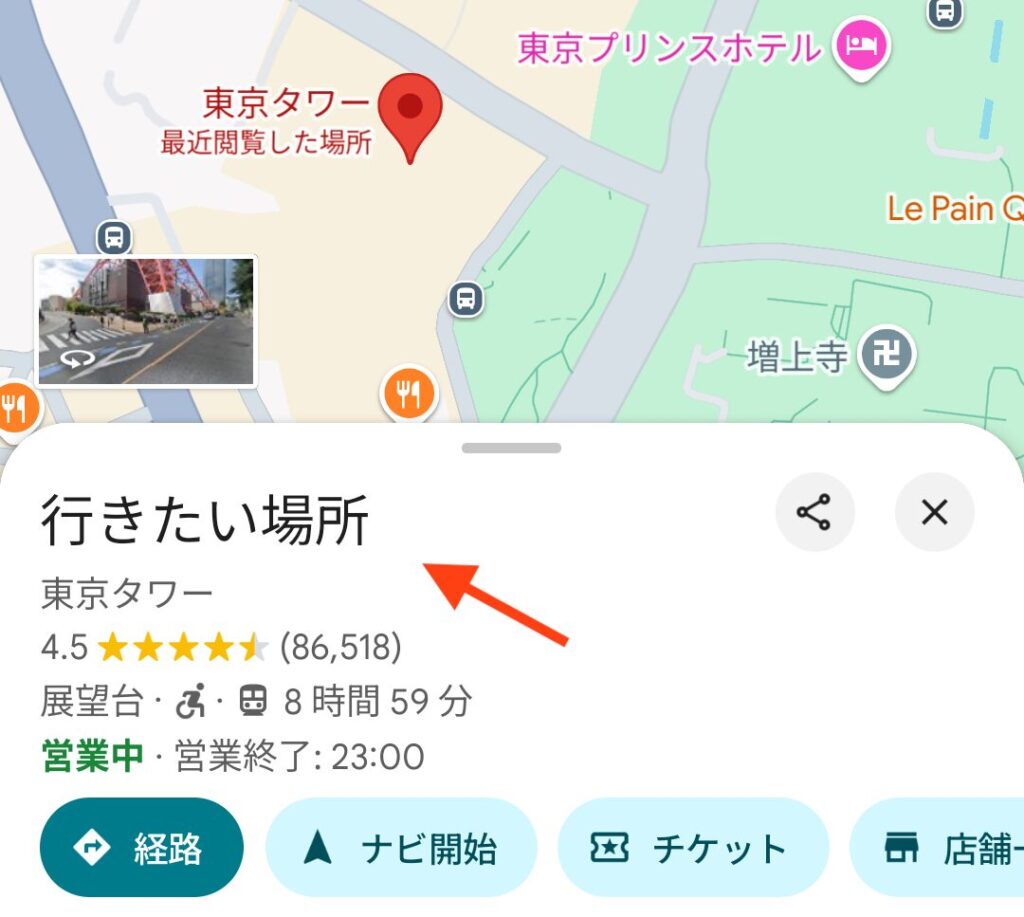
ラベル機能で記録したメモは場所の名前に表示されるといった特徴があり、一目でわかるような仕様になっています。
他にもラベル機能には3つの特徴を一言でまとめるとこんな感じ、
- 設定が簡単
- お気に入りに保存してなくても記録できる
- 場所名に表示されるので元の名前が少し分かりずらくなる
といった感じになります。
次に「リストメモ」の特徴について解説していきます!
リストメモの特徴
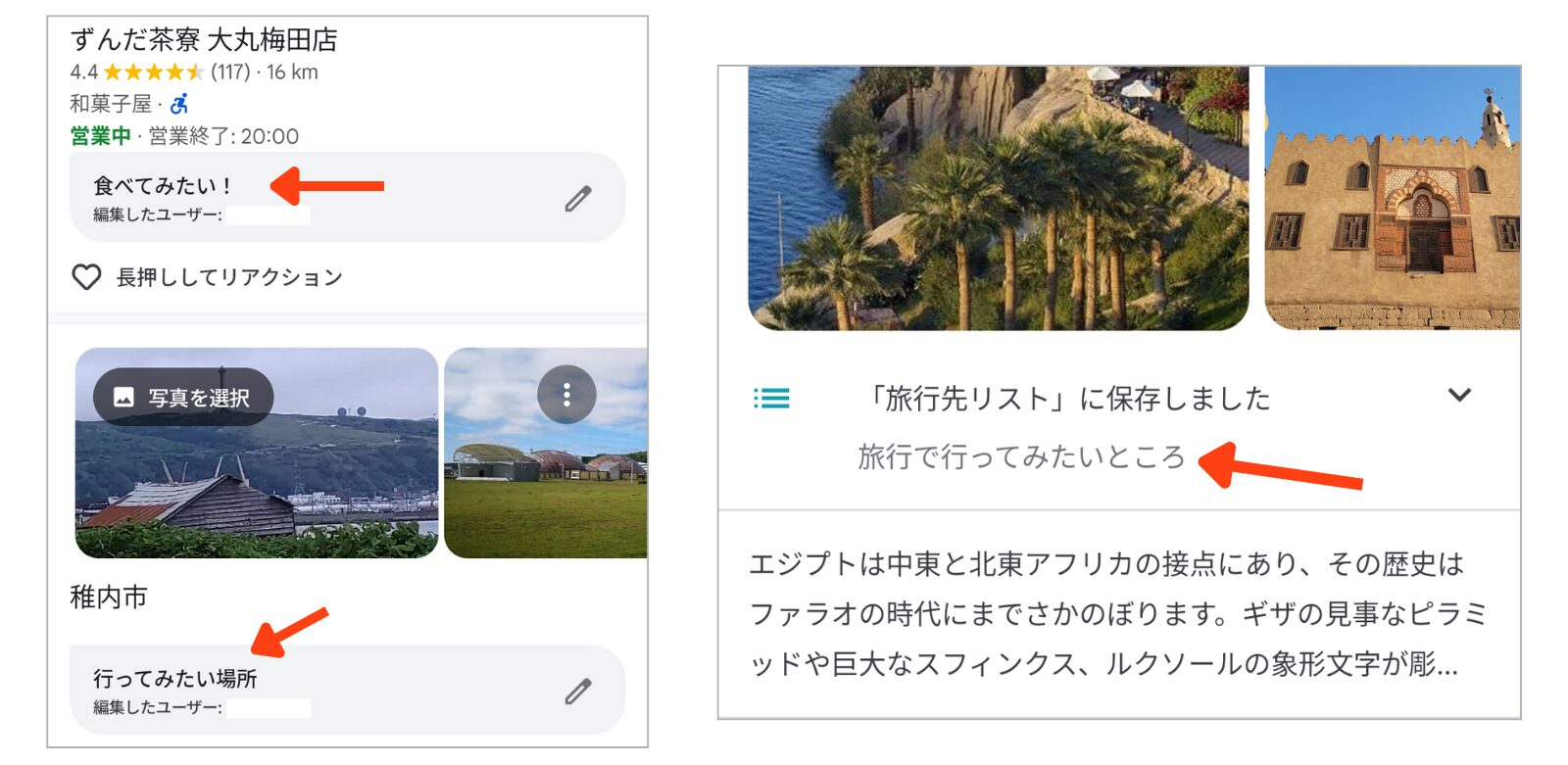
リストメモは主に保存済みのリストとは別に新たにリストを作成することで使用することが可能になりますが、
メモした内容が小さいので見えずらいといった特徴があります。
そして他の「リストメモ」の特徴としては、
- 事前準備に少し手間がかかる
- 自分が作ったリストに1箇所にしてまとめて閲覧することができる
- よりメモと同じように記録することができる
- メモの内容が少し見えずらい
といった特徴があります。
ちなみに「ラベル」「リストメモ」、どちらも保存済みのリストから確認できるといったことは共通しています。
ラベルの設定方法
ここからは、メモしておきたい場所にラベルを付ける方法について解説していきます。
ラベルを付けたい場所や行きたい場所をタップしてメニュー欄の中にある「その他」を選択します。
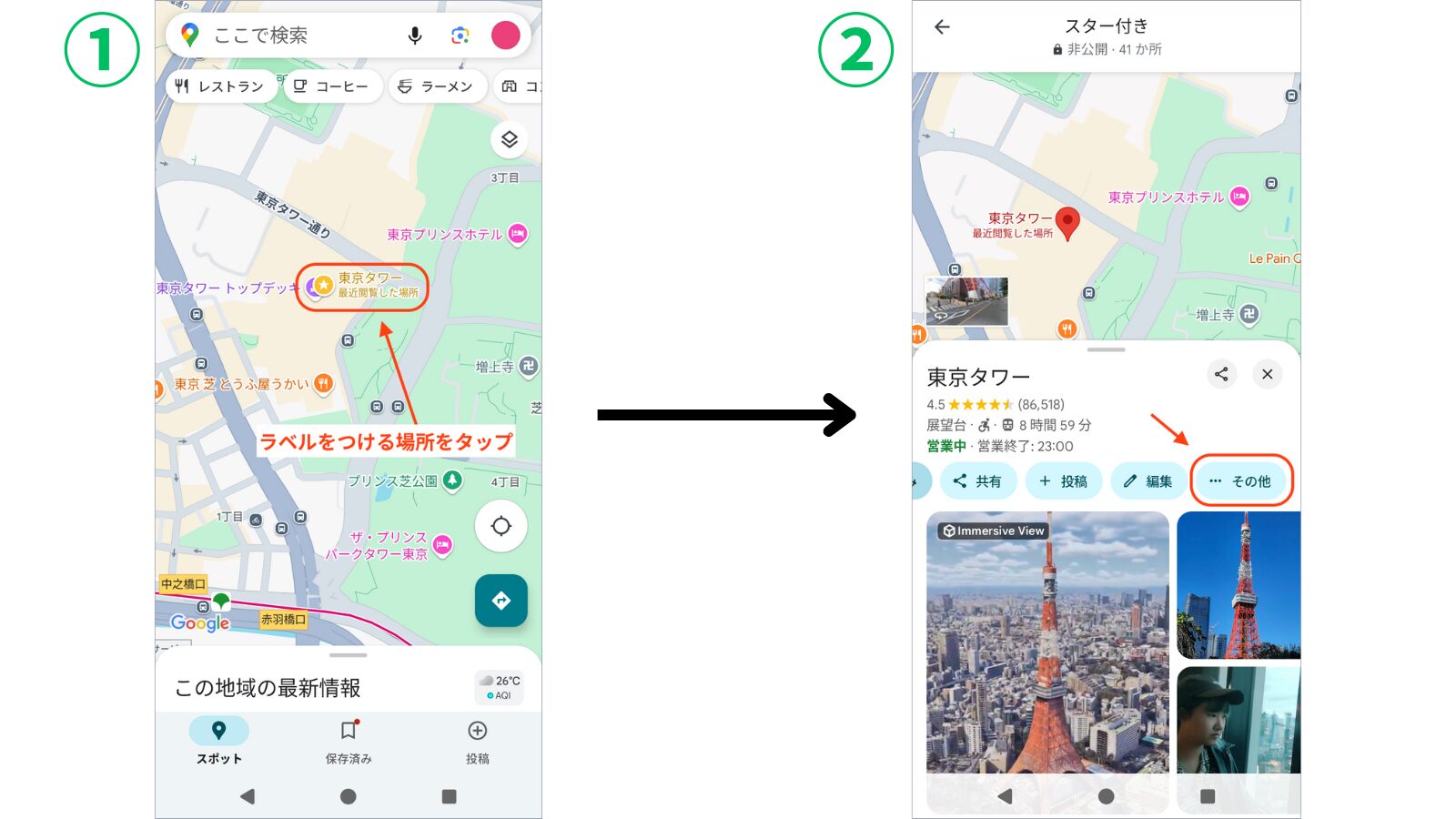
「その他」のメニューから「ラベルを追加」をタップしてカスタム名入力欄にメモしたい内容を入力しましょう!

今回は「行きたい場所」というメモを残しておきます📝
最後に入力完了ボタンをタップしたら設定が完了です!
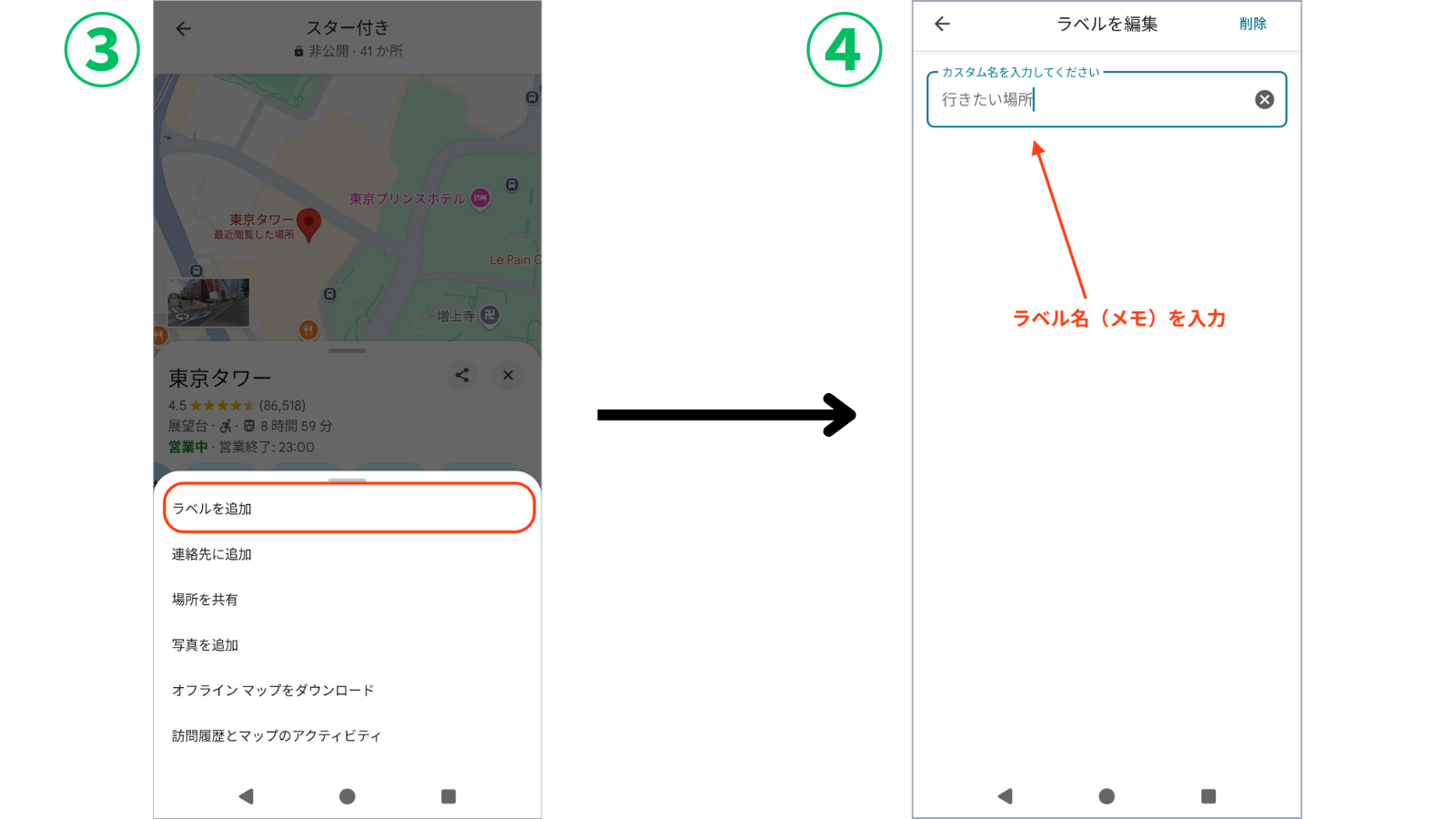
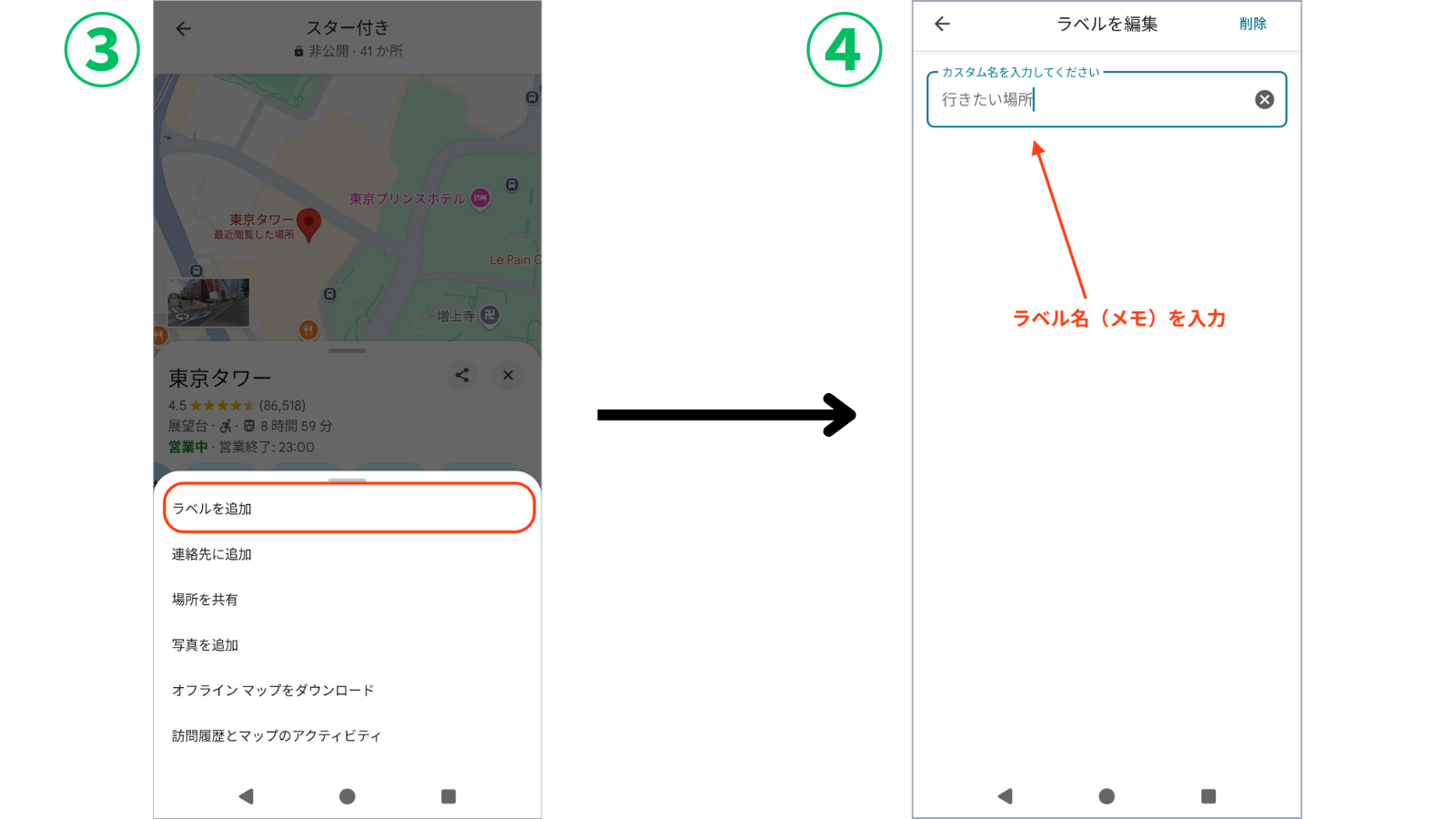
ラベルを設定したら下記のように表示されるようになります。
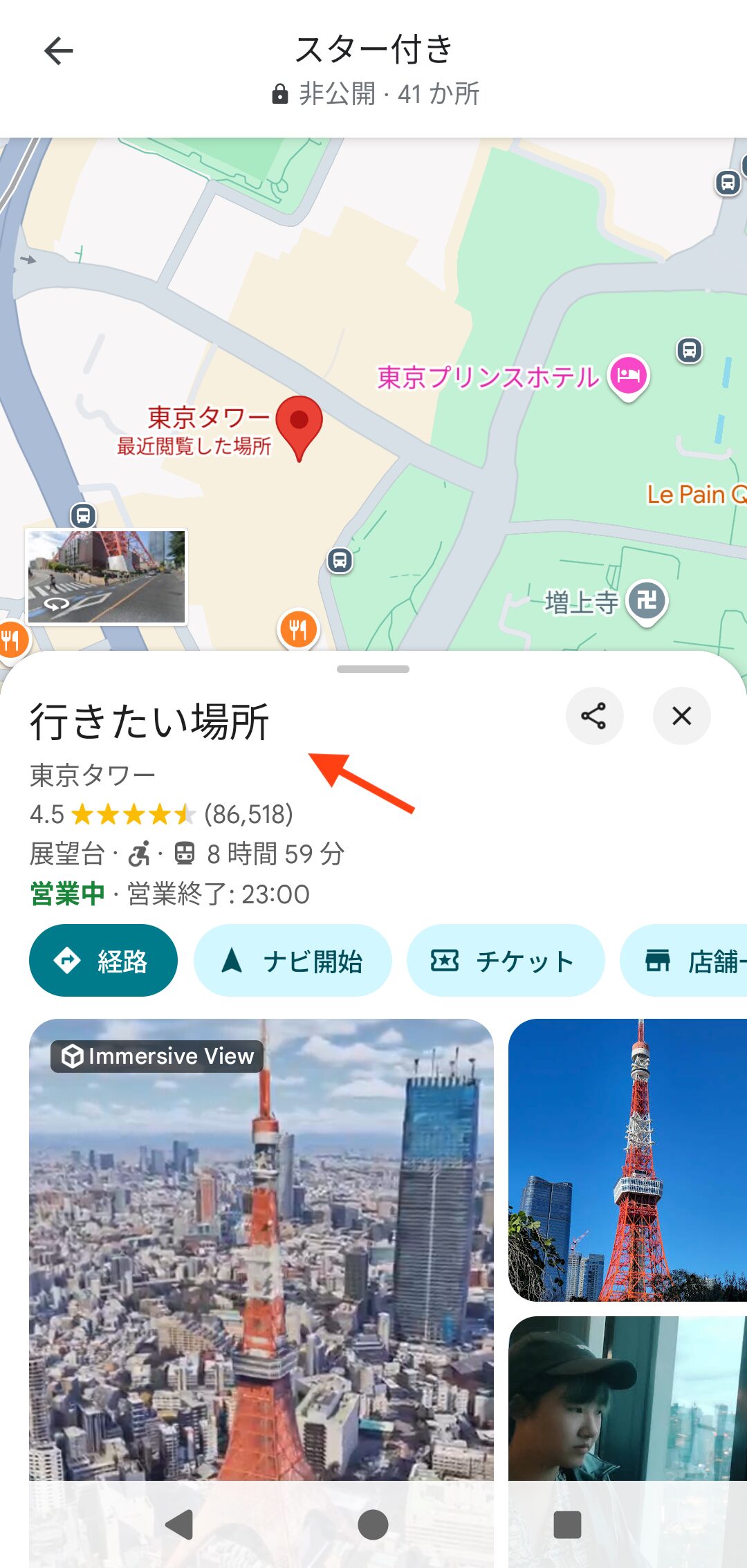
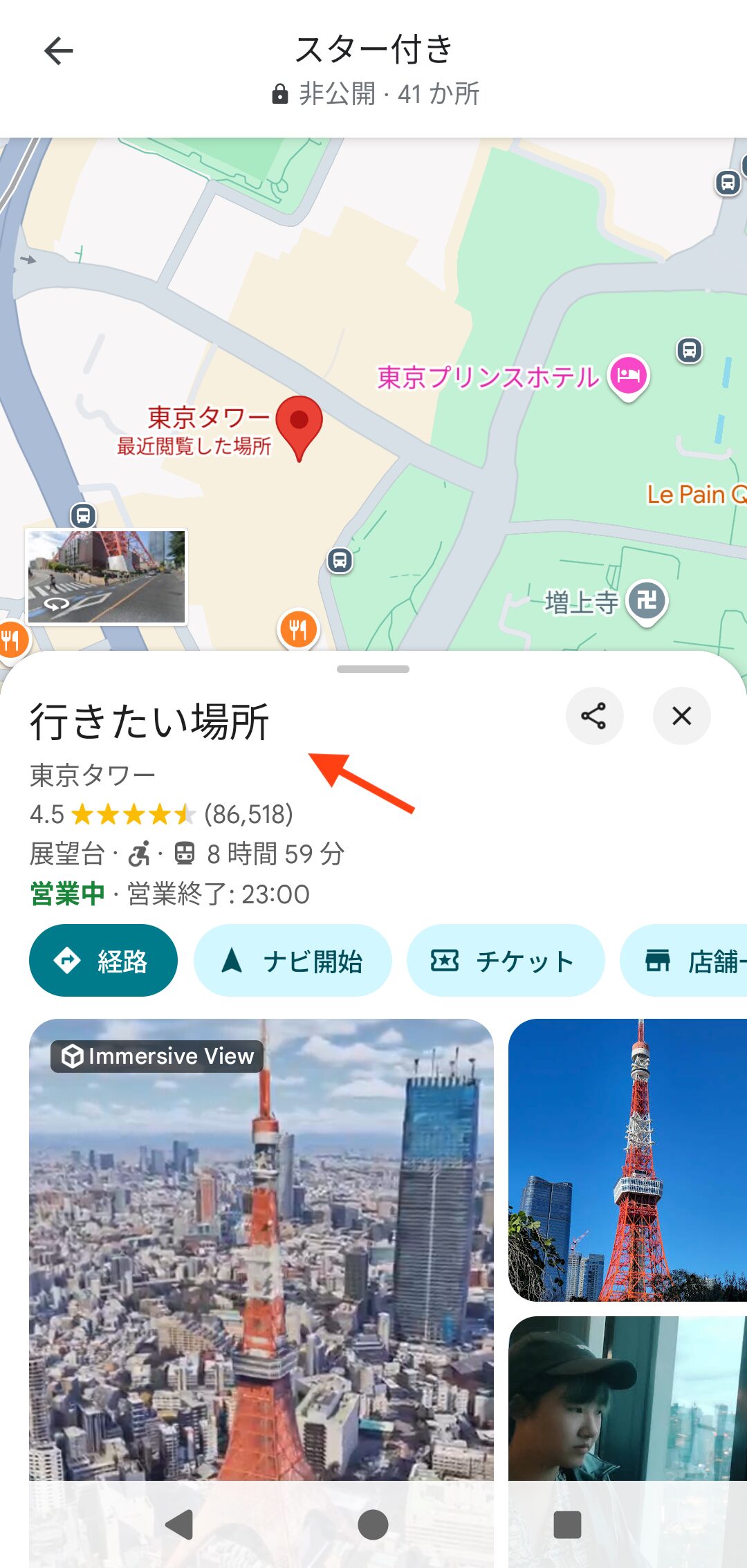
ラベルを削除する場合
ラベルを削除したい場合は2パターンあり、
- 1つ目が「ラベルを設定した場所から削除する方法」
- 2つ目が「自分のリストから削除する方法」
があります。
その中でも、今回は2パターン目の「自分のリストから削除する方法」について解説していきます!



2パターン目の方がラベルの削除手間がかからないのでおすすめです👍
ラベルを削除したい場合は「自分のリスト」➡︎「ラベル付き」の順でタップします。
そうすると「ラベル付き」の場所が一覧で表示されているのでその中で削除したい項目(︙)をタップして
「ラベルを削除」をタップすることで削除することが可能です!
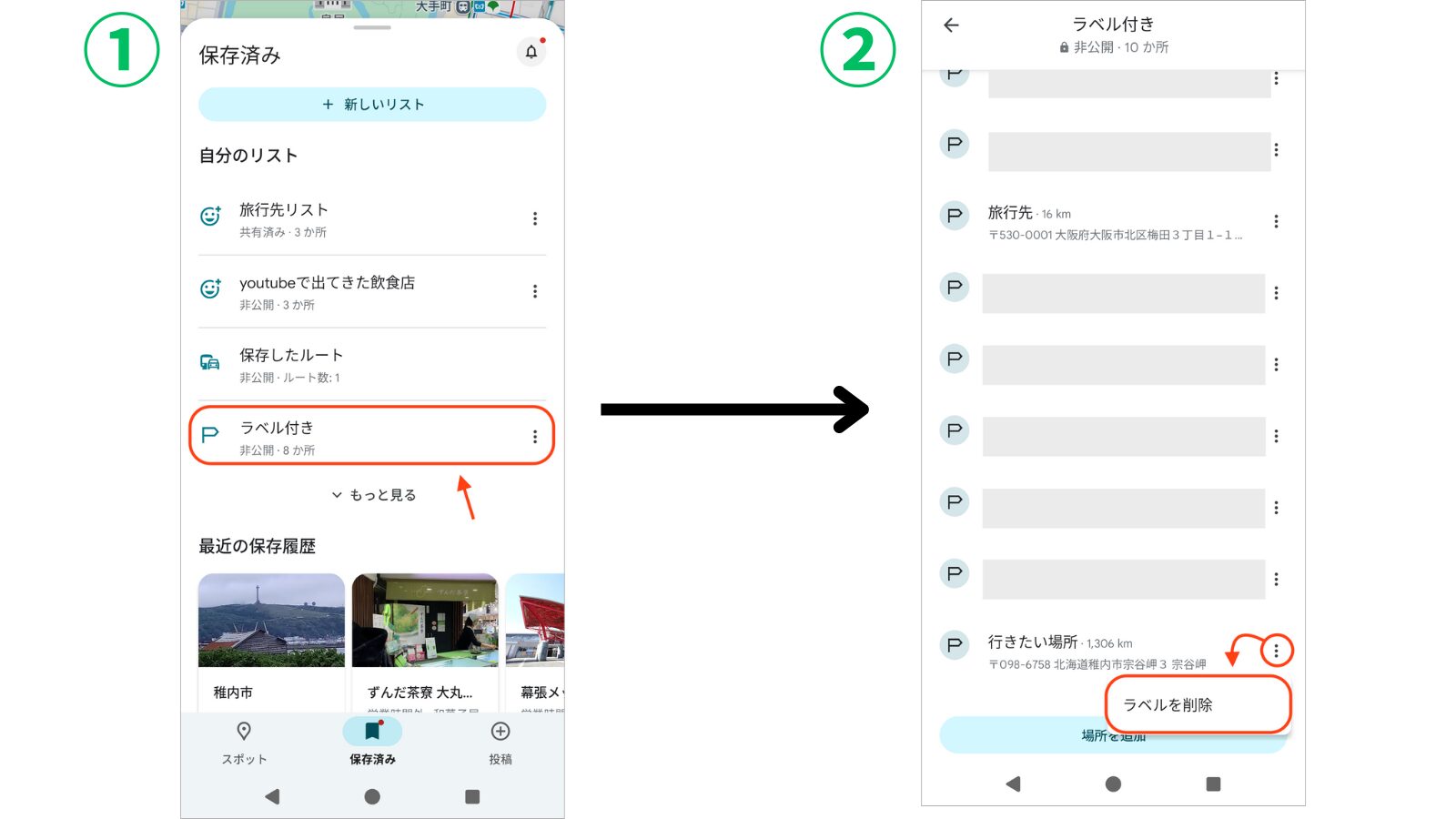
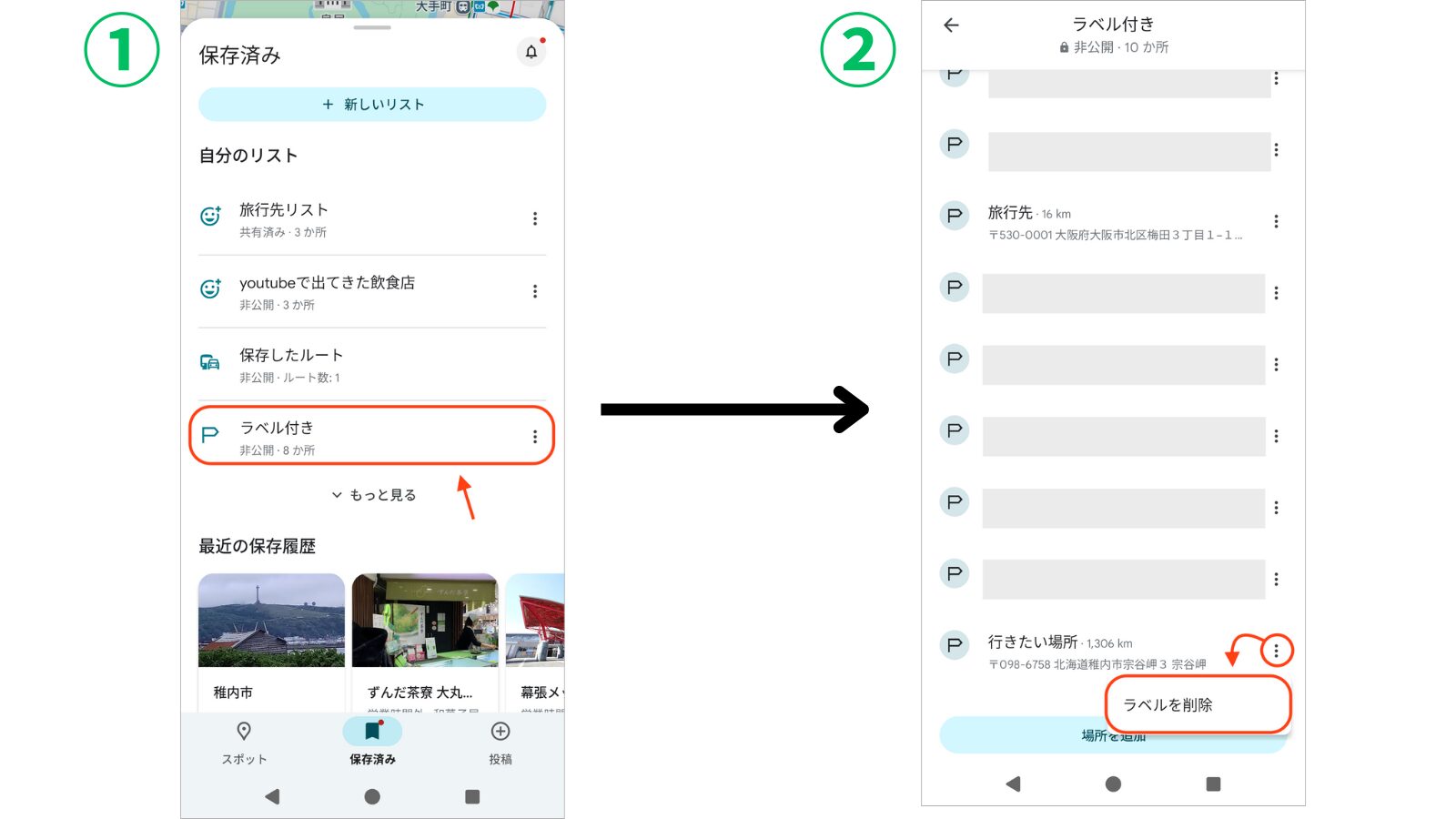
【疑問】ラベルをつけることでその他に共有されてしまうのか?


ラベルを付けると場所名に記録されるのでもしかしたら他の人にも変更したのがバレるんじゃないかと、思う方もいらっしゃるかと思いますが、その心配はありません!
公式ドキュメントにも明記されている通り、
ラベルは非公開機能になっており不特定多数のユーザーには表示されることはなく、
Googleアカウントごとに記録されています。
つまり、自分のGoogleアカウントでのみ表示され、他のユーザーや第三者アカウントには一切見えません。
そのため安心して利用することができます。
※ ただし、「地図に載っていない場所を追加」という項目から場所を記録してしまうと不特定多数のユーザーに公開されてしまうのでこの機能は極力使わないように注意しましょう。
保存済みリストからメモをつける方法
ここからは、保存済みリストにメモをつけるやり方について解説していきます。
ちなみに、新しいリストを作成する必要があります。
準備が面倒な時は「♡お気に入り」などのデフォルトリスト(※ ☆スター付き以外)でもメモを残すことができます。
事前に「保存済み」の項目をタップして「 + 新しいリスト」からオリジナルのリストを作成しましょう。
「新しいリスト」に名前を入力したら保存をしましょう。
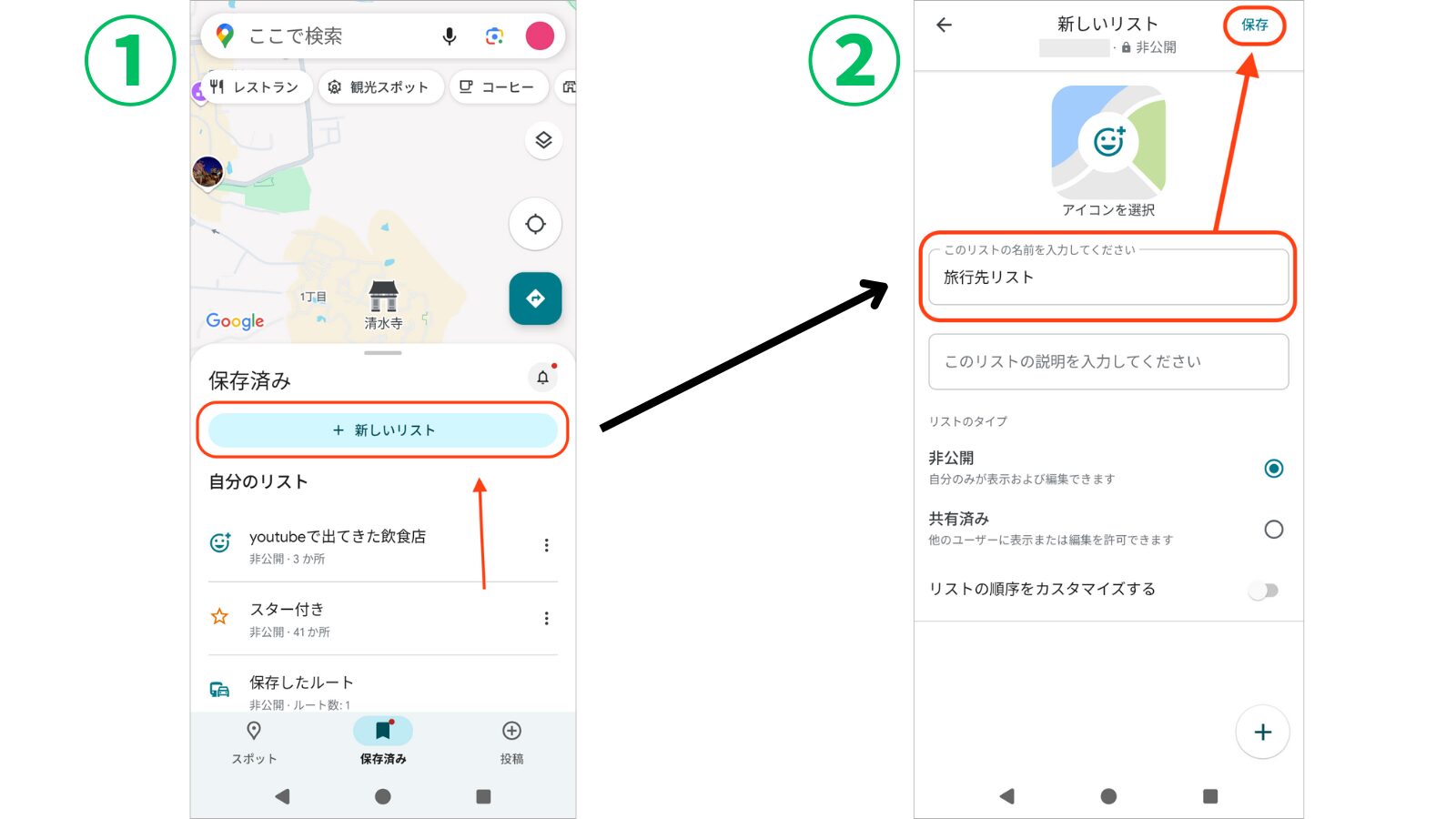
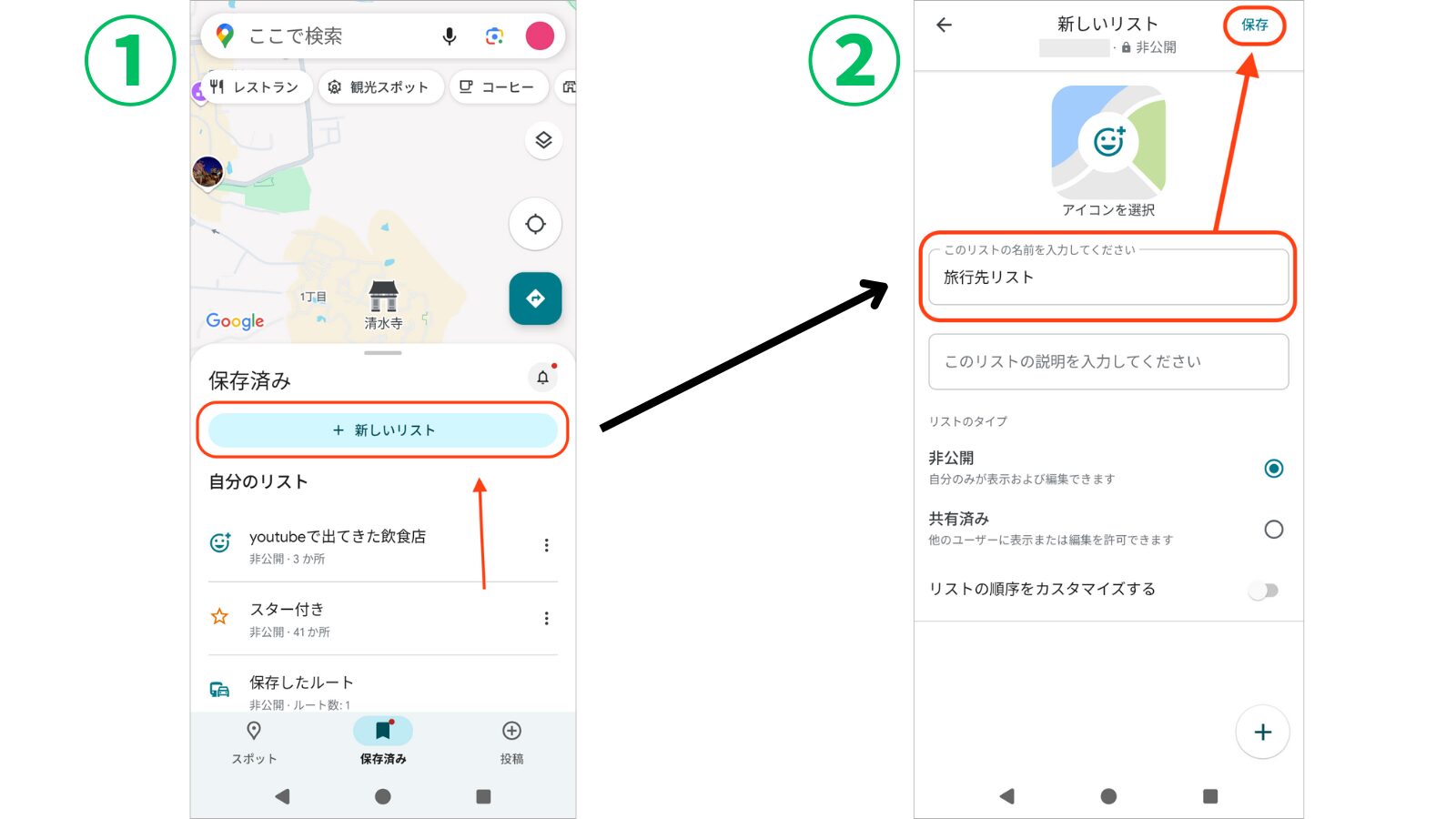
自分用リストの作成が完了したら「自分のリスト」一覧に自分が作成したリストがあるので、
こちらに保存していきましょう!
保存する方法は普段「スター付き」などに追加する方法と同じです。
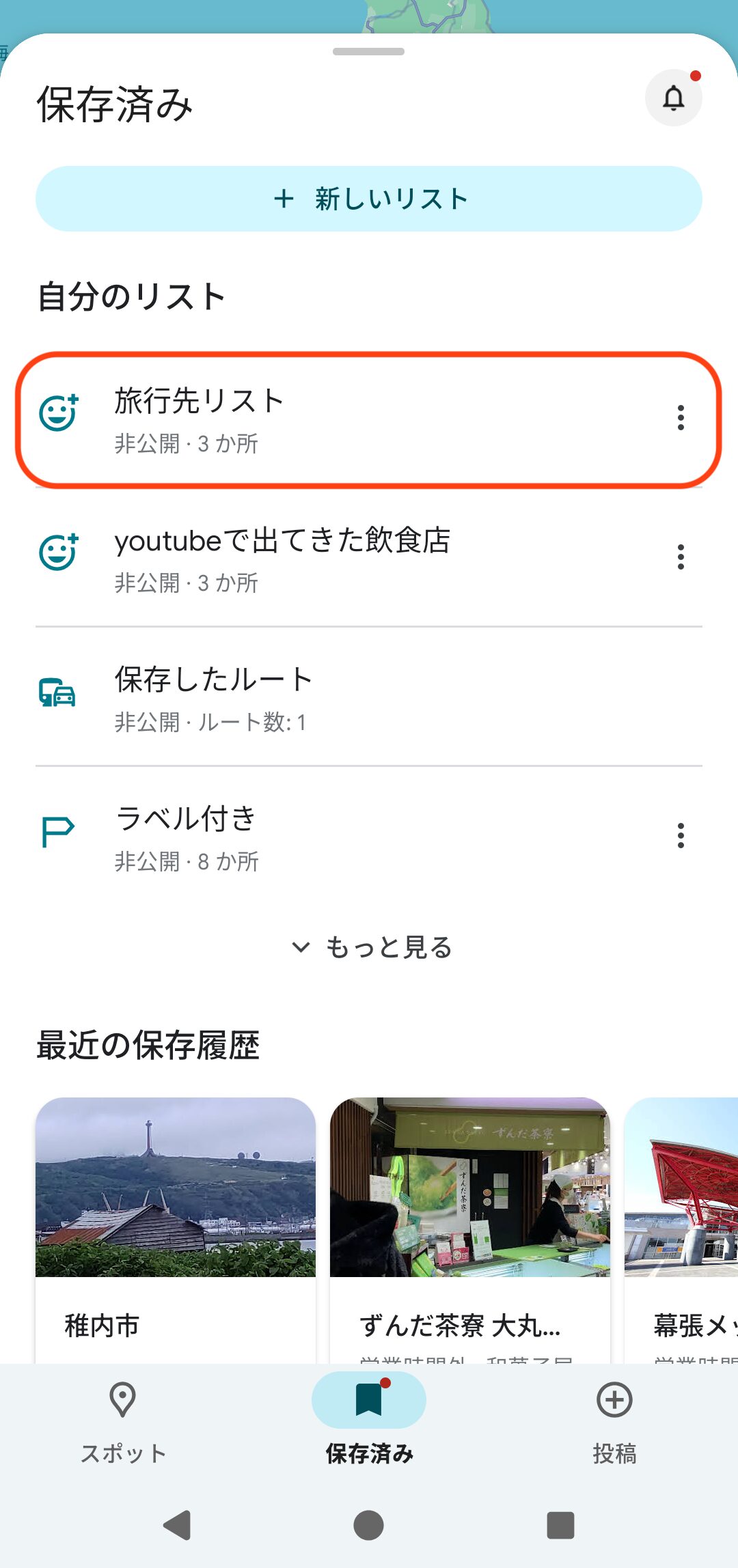
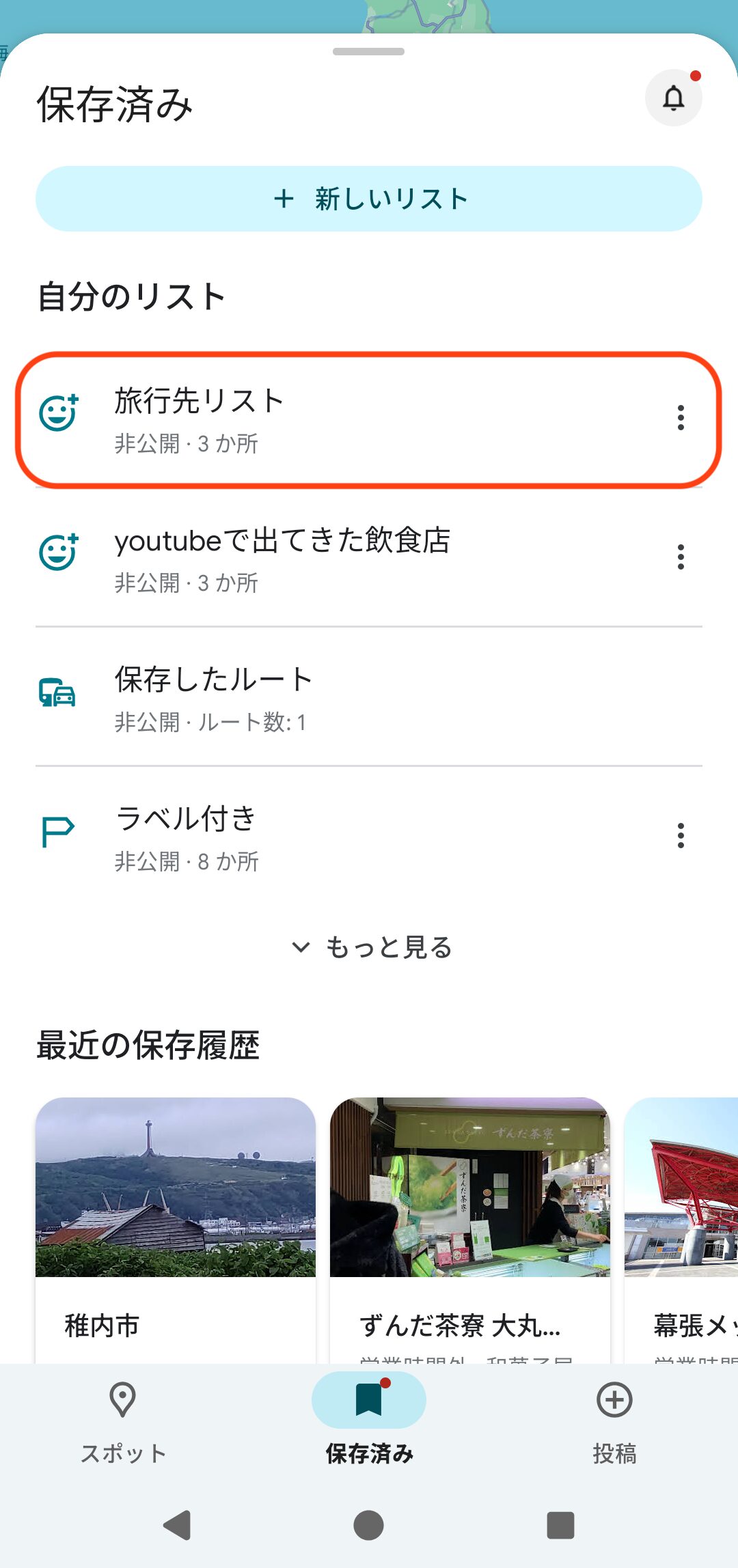
オリジナルリストに登録したい場所を登録できたらメモを残すパターンが2つあり、
- 1パターン目は「保存」or「保存済み」からメモを付ける方法
- 2パターン目は保存リストからメモをつける方法
になっており、どちらのパターンでも同じようにメモを付けることができます。
下記のスクショを参考にメモを記録してみてください!
【1パターン】
「保存」or「保存済み」からメモを付ける
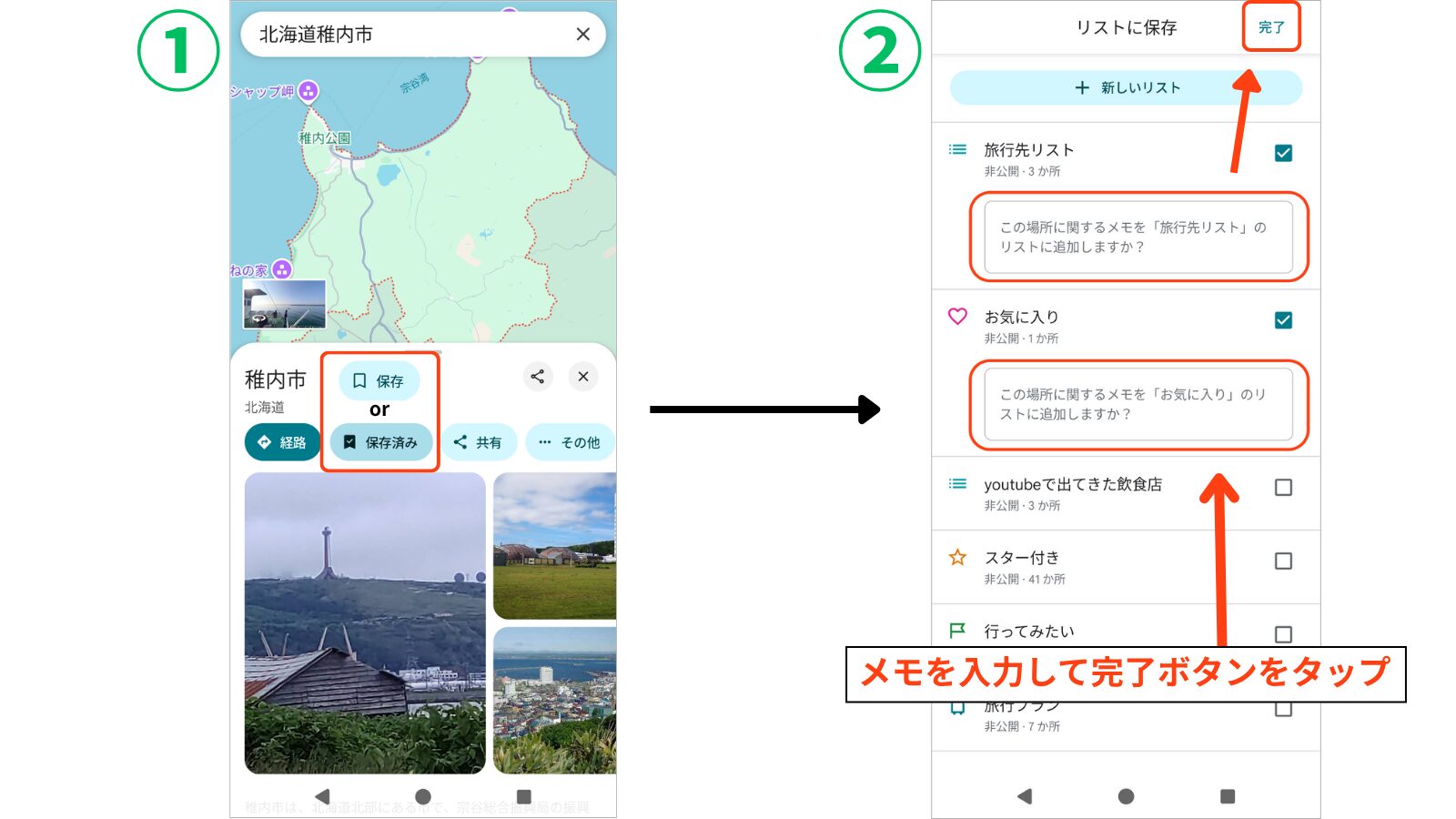
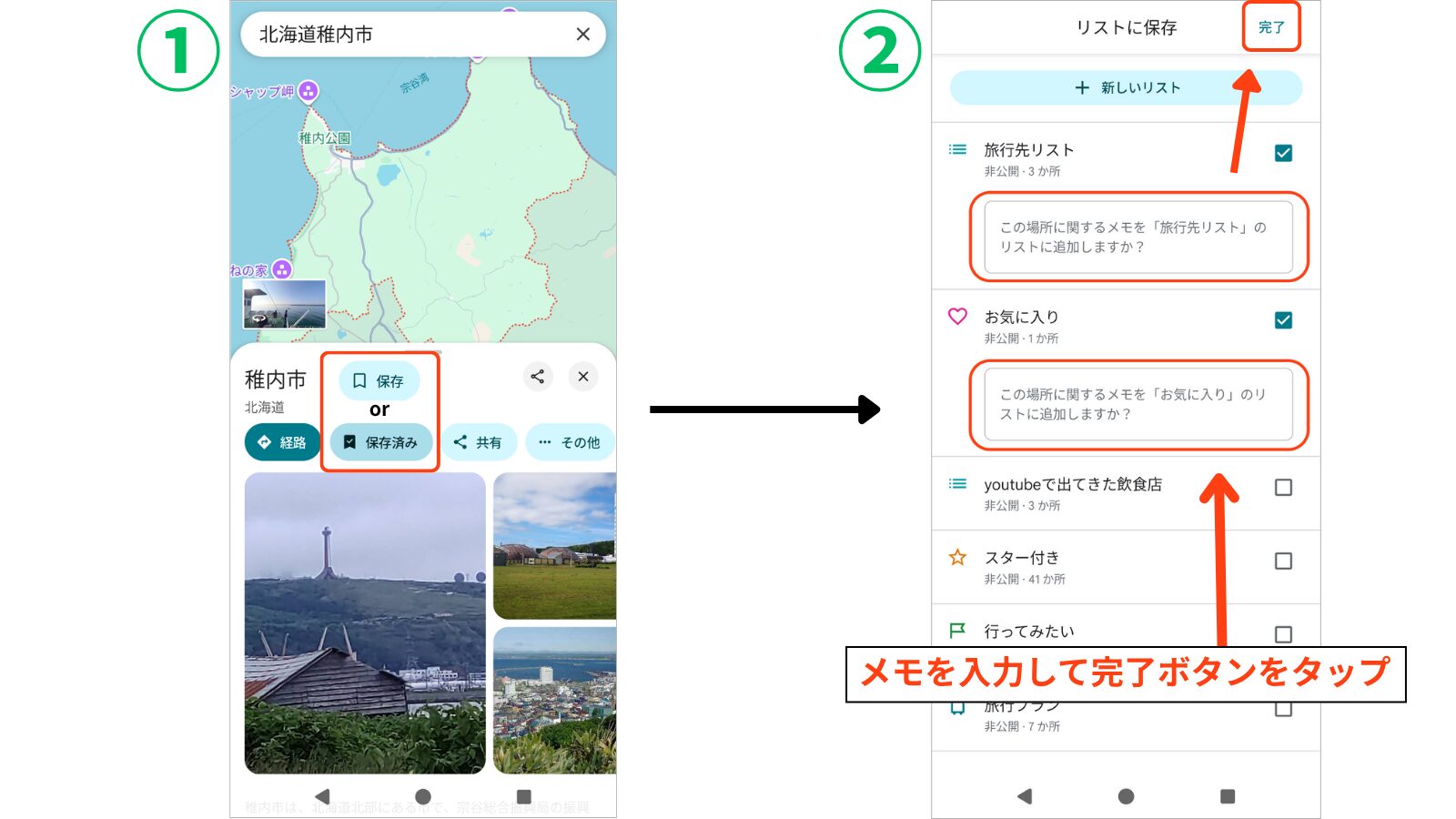
【2パターン】
保存リストからメモをつける


最後にメモを確認したい場合は、「リストに入れた場所をタップする」もしくは、「作成したリスト」内からメモの内容を確認することができます!
ここからメモの内容を編集・削除することもできます。
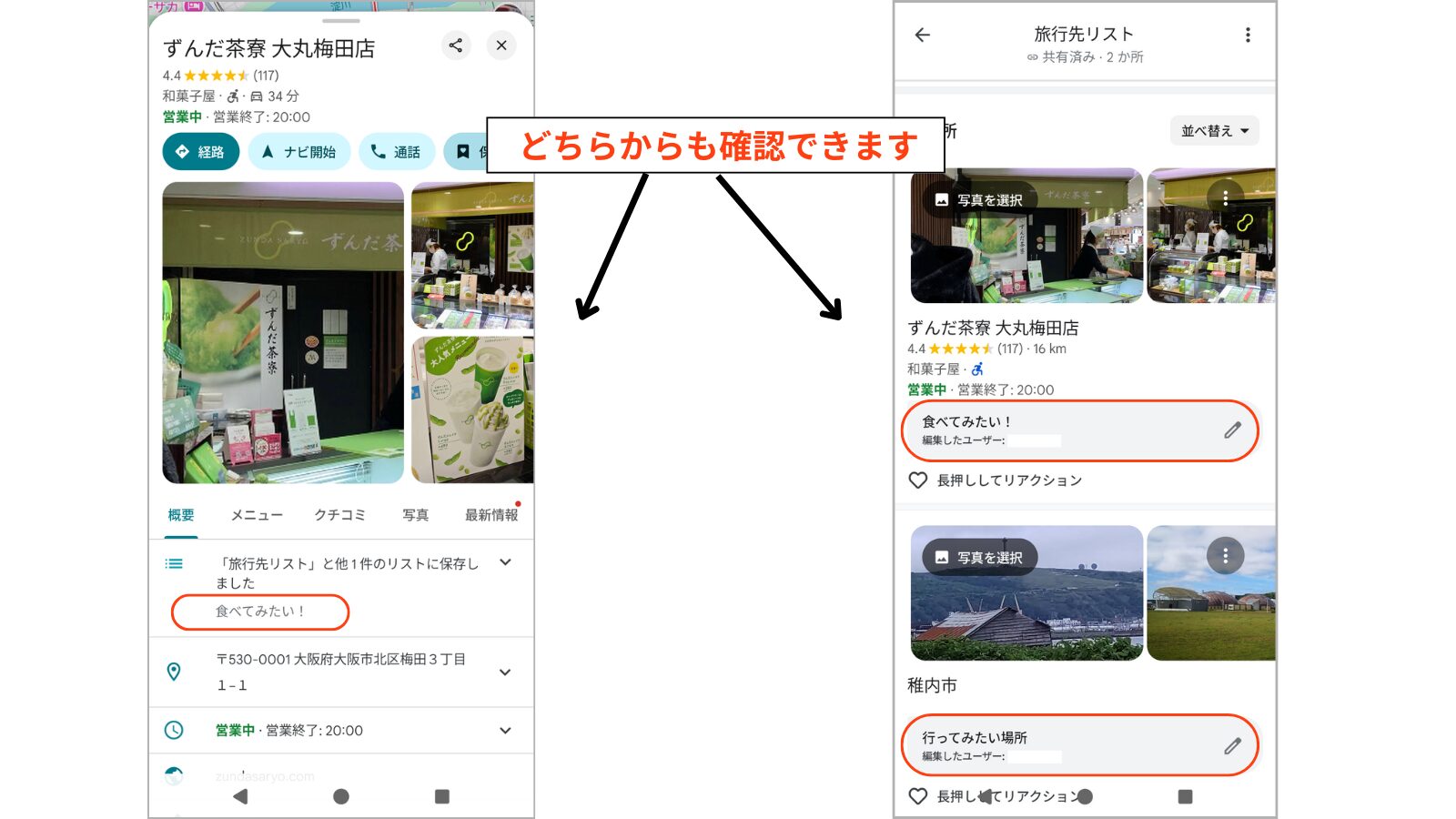
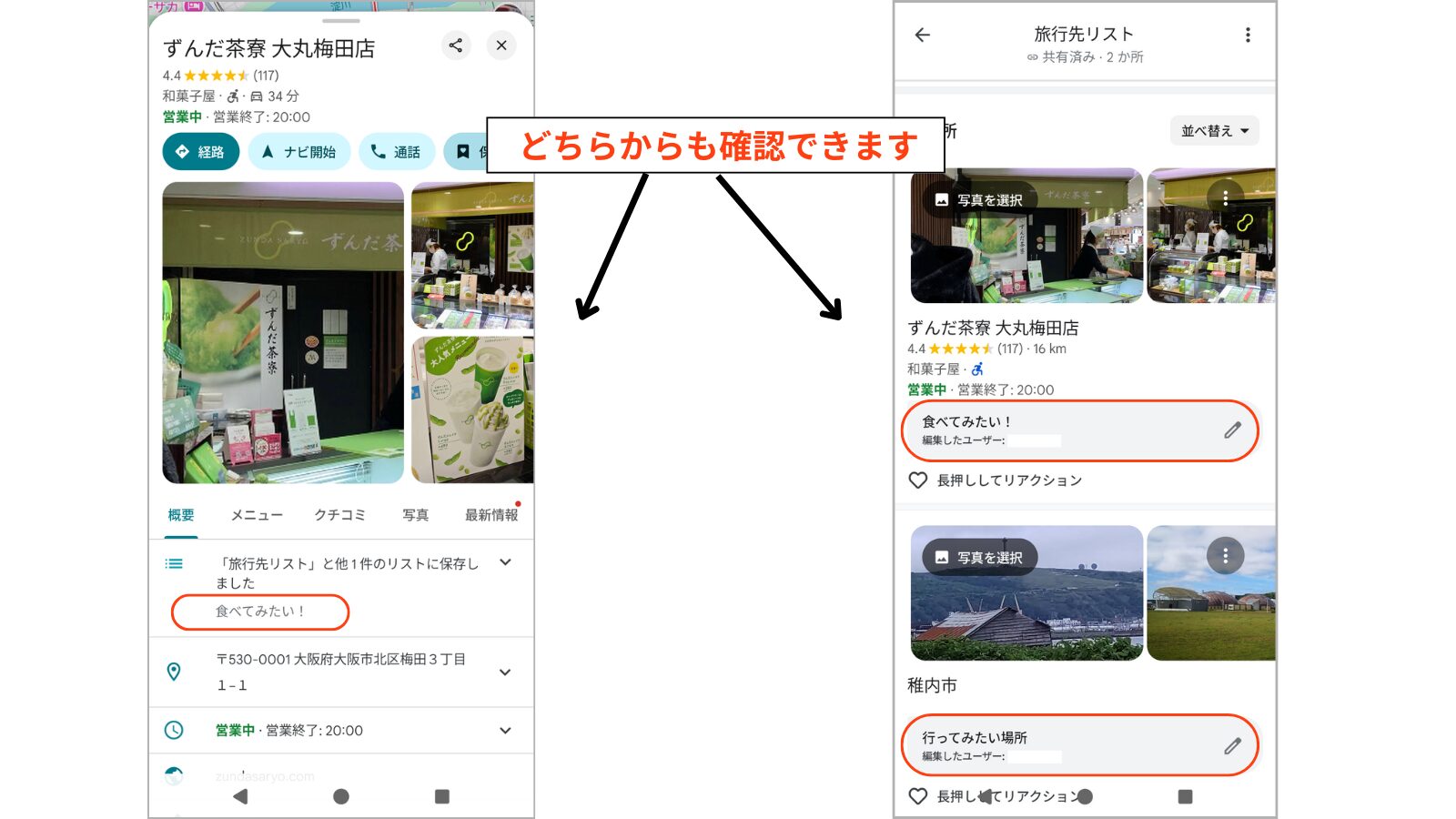
まとめ


最後に、「ラベル」と「リストメモ」の違いをざっくりと表にまとめました!
| ラベルの特徴 | リストメモの特徴 | |
|---|---|---|
| 表示場所 | 場所名に大々的に表示される | 「自分リスト」と「概要欄」に表示される |
| 設定 | 簡単 | 事前準備に少し手間がかかる |
| メリット | お気に入りに保存してなくても記録可能 | 1箇所のリストにまとめて閲覧することができる |
| デメリット | 場所名に表示されるので元の名前が少し分かりずらくなる | よりメモと同じように記録することができるけど見ずらい |
| 不特定多数のユーザー閲覧 | 非公開機能 (招待などで共有は可能) | 非公開機能 (招待などで共有は可能) |
Googleマップの「ラベル」と「リストメモ」の機能を使ってメモを残しておくことで、
「なぜ保存したのか忘れてしまった…🤦」ということを防ぐことができます。
今回ご紹介した方法を参考に「ラベル」「メモ」を取り入れて活用してみてください!
ここまでご覧いただきありがとうございました。
当ブログでは、ネットサービスやパソコン操作に関するお役立ち情報を中心に、
困りごとの解決方法や豆知識を発信しています。
ぜひ他の記事もあわせてご覧いただけると嬉しいです!
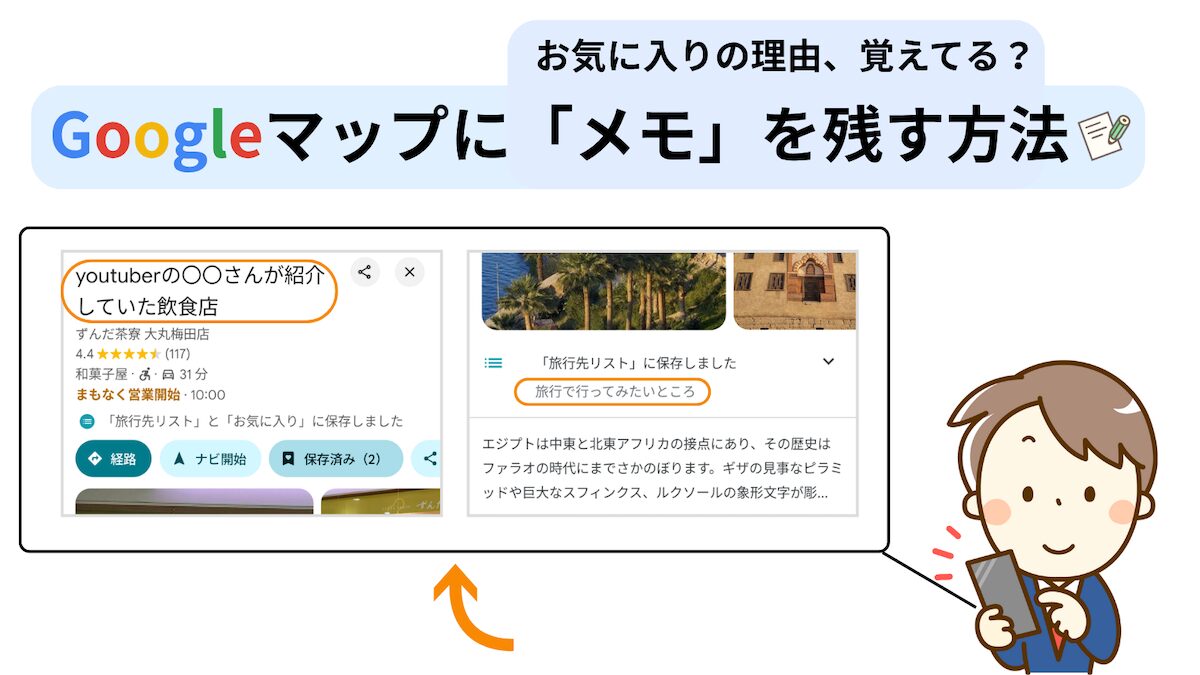
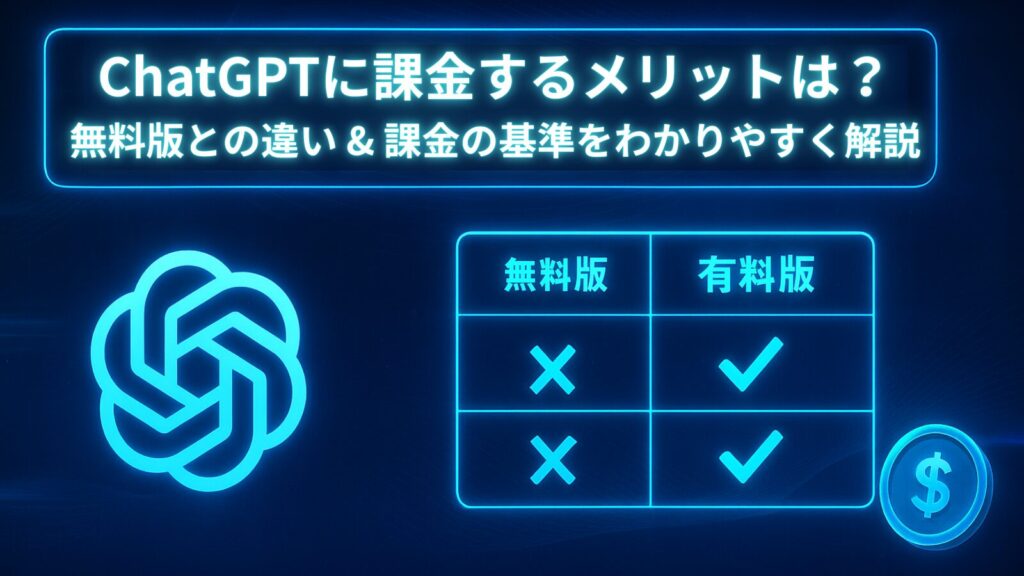





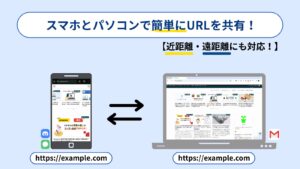
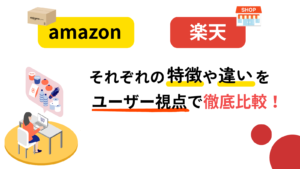
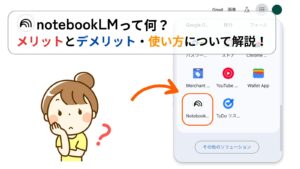


コメント